SMTPサーバー情報とは、店舗でお使いになっているメールアドレスに対して送信をするために設定です。
どこのメールサーバーをご利用になっているかご確認の上、設定をお願いします。
さくらインターネットのSMTPサーバー情報を設定する
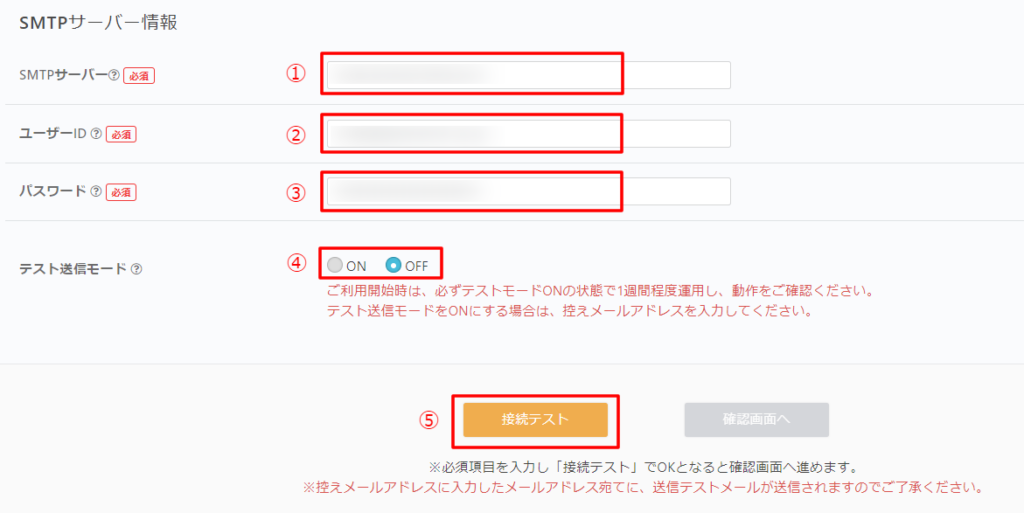
らくらくーぽん Yahoo!ショッピング版にログインし、メールアカウント設定をクリックします。
使用したいメールアドレスがaccount@xx.sakura.ne.jpだった場合
①SMTPサーバー:「xx.sakura.ne.jp」を入力してください。
※「xx」は収容サーバー名です、利用者ごとに異なります。社内でメールを管理する方にお聞きください。
②ユーザーID:「account@xx.sakura.ne.jp」を入力してください。
③パスワード:「登録完了通知書」に記載されたパスワードを入力してください。
④テスト送信モード:ご利用開始時は「ON」を選択してください。
本稼働時にOFFを選択してください。
⑤接続テスト:SMTPサーバー情報入力後、接続テストをクリックし、OKが出るか確認してください。
OKが出たら確認画面へ進み、登録するボタンをクリックすると登録完了となります。
GmailのSMTPサーバー情報を設定する
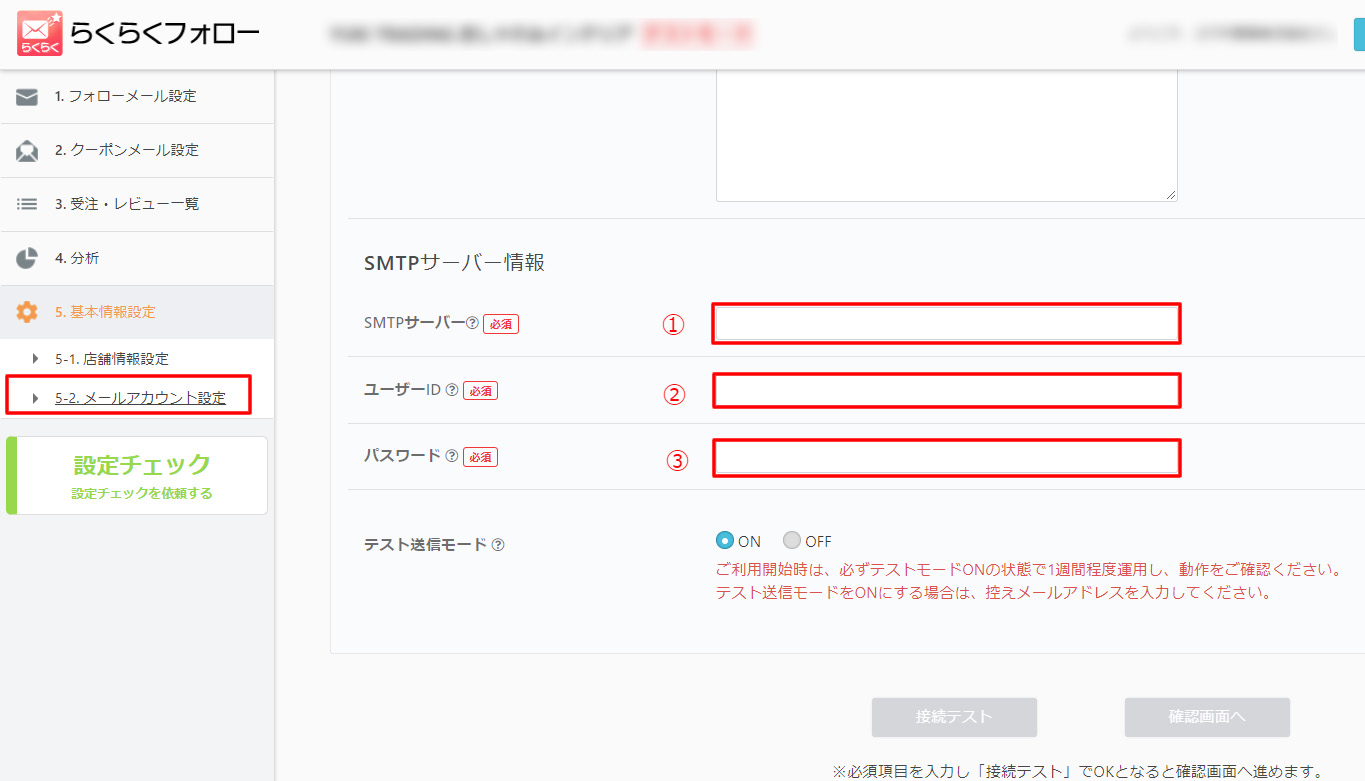
Gmailを利用するには「アプリパスワードが必要です」。
アプリパスワードの発行手順はこちら。
らくらくーぽん Yahoo!ショッピング版にログインし、メールアカウント設定をクリックします。
SMTPサーバー情報項目にて下記を設定します。
①SMTPサーバー:smtp.gmail.com
②ユーザーID:xxx@gmail.com(使っているGmailのアドレス)
③パスワード:アプリパスワード
設定後、接続テストボタンをクリックします。
接続テストでNGが出た場合、ポート番号とプロトコルが下記の通りになっているか確認し、再度接続テストを行ってください。
ポート番号:587
プロトコル:STARTTLS
OKが出たら確認画面へ進み、確認後、登録するボタンをクリックすると登録完了となります。
※Gmailは送信制限があり、1日500件もしくは1通のメールを500件までとなります。
ロリポップのSMTPサーバー情報を設定する
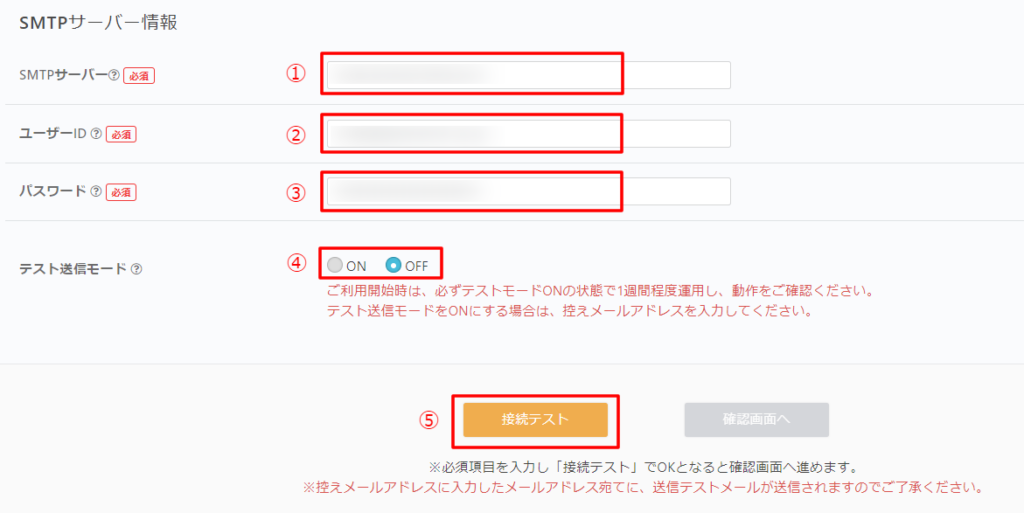
設定に必要な情報は、ロリポップ ユーザー専用ページの「メール設定/ロリポップ!webメーラー」の「メール設定」にて確認できます。
らくらくーぽん Yahoo!ショッピング版にログインし、5-2.メールアカウント設定をクリックします。
①SMTPサーバー:「SMTP メールサーバー」を入力してください。
例)smtp.lolipop.jp
②ユーザーID:「メールアカウント」を入力してください。
③パスワード:「メールパスワード」を入力してください。
④テスト送信モード:ご利用開始時は「ON」を選択してください。
本稼働時にOFFを選択してください。
⑤接続テスト:SMTPサーバー情報入力後、接続テストをクリックし、OKが出るか確認してください。
OKが出たら確認画面へ進み、登録するボタンをクリックすると登録完了となります。
エックスサーバーのSMTP情報を設定する
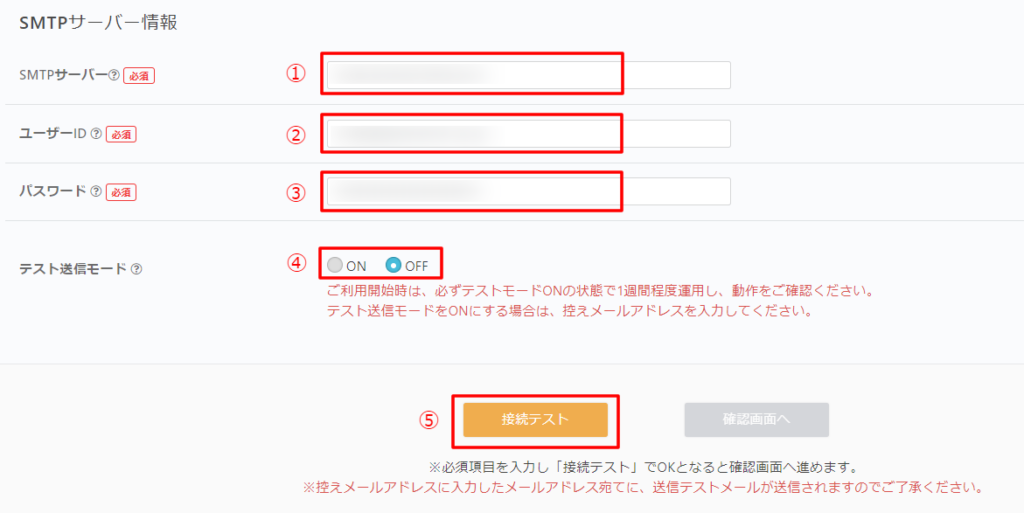
メールソフトへの設定を行う前にメールアカウントの追加が必要です。
また、独自ドメインを用いたメールアカウントの設定も下記のとおりです。
らくらくーぽん Yahoo!ショッピング版にログインし、5-2.メールアカウント設定をクリックします。
①SMTPサーバー:設定完了メールに記載されている「メールサーバー」を入力してください。
※サーバーパネル内「サーバー情報」に記載の“ホスト名”と同一です。
例)sv***.xserver.jp
②ユーザーID:メールアカウントの追加にて設定したメールアドレス(ドメイン名を含む)を入力してください。
③パスワード:メールアカウントの追加にて指定したパスワードを入力してください。
④テスト送信モード:ご利用開始時は「ON」を選択してください。
本稼働時にOFFを選択してください。
⑤接続テスト:SMTPサーバー情報入力後、接続テストをクリックし、OKが出るか確認してください。
NGが表示されましたら、追加情報を入力します。
エックスサーバーのSMTPサーバー追加情報を設定する
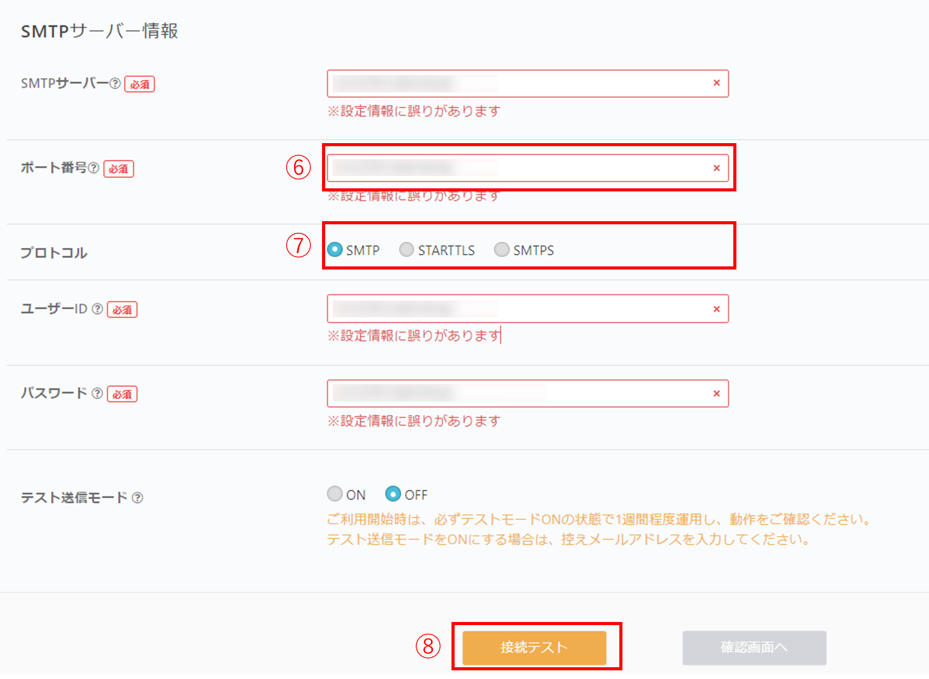
⑥ポート番号:587を入力します。
⑦プロトコル:SMTPを選択します。
⑧接続テスト:SMTPサーバー情報入力後、接続テストをクリックし、OKが出るか確認してください。
OKが出たら確認画面へ進み、登録するボタンをクリックすると登録完了となります。
Yahoo!メールのSMTPサーバー情報を設定する
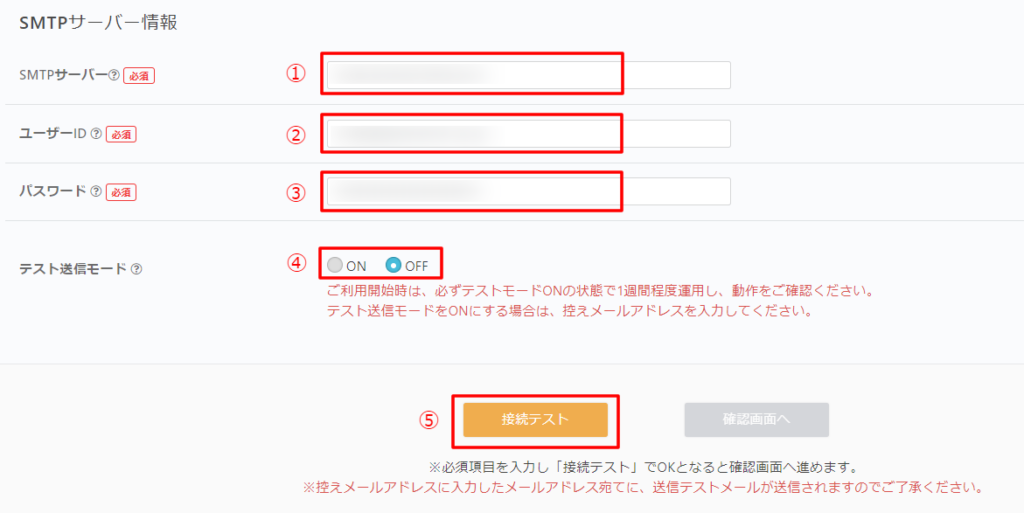
らくらくーぽん Yahoo!ショッピング版にログインし、メールアカウント設定をクリックします。
①SMTPサーバー:「smtp.mail.yahoo.co.jp」を入力してください。
②ユーザーID:Yahoo!Japan IDを入力してください。
③パスワード:Yahoo!Japan IDのパスワードを入力してください。
④テスト接続モード:ご利用開始時は「ON」を選択してください。
本稼働時にOFFを選択してください。
⑤接続テスト:SMTPサーバー情報入力後、接続テストをクリックし、OKが出るか確認してください。
登録するボタンをクリックすると登録完了となります。
※接続テストでエラーが表示された場合、プロトコルをSMTPS、ポート番号を465で設定してください。※Yahoo!メールは送信数に制限があるため、300件以上の送信の場合は複数回に分けての送信になります。
